چگونه عکس را به پی دی اف تبدیل کنیم؟

برای تبدیل عکس به پی دی اف و در واقع برای تبدیل عکس ها از قالب اولیه آن (jpeg ،png ،gif ،tif ،bmp ، jpg) به PDF، شما به یک نمایشگر تصویر نیاز دارید که دارای گزینه print باشد و بتواند آن قالب خاص تصویر را برای شما باز کند. همراه چیکاو باشید.
در حالی که ویندوز در سیستم عامل خود یک برنامه پیش فرض به نام Windows Photo Viewer ارائه می دهد. اما تعداد زیادی از برنامههای مختلف دیگر وجود دارد که برای نمایش تصاویر و یا چاپ آنها مورد استفاده قرار میگیرد.
برخی ازاین برنامههای معروف که از قابلیت نمایش و چاپ تصاویر پشتیبانی میکنند، شامل موارد زیر است:
Windows Photo Viewer
Irfanview
این دو نرم افزار ذکر شده در حقیقت به عنوان برنامه تبديل عکس به پي دي اف نیز به کار میرود.
Windows Photo Viewer بهترین نرم افزار تبدیل عکس به پی دی اف
Windows Photo Viewer به طور پیش فرض در Windows 10/8/7 و Vista در دسترس است. در ویندوز 10و8، عکس ها به طور پیش فرض با استفاده از برنامه جدید Photo باز می شوند و شما را از محیط دسک تاپ خارج می کنند. اما می توانید با کلیک راست روی تصویر و انتخاب Open With از لیست برنامه ها، Windows Photo Viewer را انتخاب کنید.
اگر می خواهید عکسهای شما همیشه با نرم افزار Windows Photo Viewer باز شود، می توانید برنامه پیش فرض را که تصاویر با آن باز میشوند، تغییر دهید. برای این منظور لازم است که دستور زیر را دنبال کنید:
Control Panel-> Programs-> Set Your Default Programs
پس از دنبال کردن دستور بالا، در لیست برنامهها Windows Photo Viewer را انتخاب کنید و آن را به عنوان به برنامه پیش فرض در نظر بگیرید. با این عمل دیگر تصاویر شما با این نرم افزار باز خواهند شد.
مقاله پیشنهادی: آموزش انتقال شارژ همراه اول
صرف نظر ازاینکه سیستم عامل فعلی شما چیست، فرایند تبدیل عکس به پی دی اف در کامپیوتر؛ با استفاده از Windows Photo Viewer به شرح زیر است:
- اگر قبلاً این کار را انجام ندادهاید، با دسترسی به صفحه بارگیری، نرم افزار جانبی novaPDF را به منظور تبدیل عکس به پی دی اف، روی کامپیوترخود دانلود و نصب کنید.
- تصویر مد نظر خود رادر Windows Photo Viewer باز کنید.
- روی دکمه Print کلیک کنید یا Ctrl + P را فشار دهید تا پنجره Print Pictures باز شود.
- novaPDF را از لیست کشویی موجود انتخاب کرده و اندازه و کیفیت کاغذ را انتخاب کنید. به صورت اختیاری می توانید چندین تصویر را همزمان انتخاب کنید و با استفاده از طرح های از پیش تعریف شده آنها را چاپ کنید. با کلیک روی گزینه ها و ویژگی های چاپگر می توان به تنظیمات اضافی novaPDF دسترسی پیدا کرد.
- روی print کلیک کنید و فولدری را که می خواهید فایل PDF در آن ذخیره شود، در پنجرهSave PDF File As انتخاب کنید.
تبدیل عکس به پی دی اف در کامپیوتر با استفاده از IrfanView
Irfanview محبوب ترین نرم افزار و برنامه نمایش تصویر رایگان است و گزینه print را نیز دارا میباشد. به این ترتیب که برای تبدیل عکس به پی دی اف می توانید با استفاده از گزینه Print این برنامه و به کمک برنامههای جانبی به یک فایل PDF تبدیل کنید.
IrfanView دارای یک پلاگین جداگانه برای تبدیل عکس به پی دی اف است که نیاز به دانلود برنامههای اضافی و جانبی دارد. برای تبدیل عکس به پی دی اف با استفاده از نرم افزار IrfanView، کافیست که مراحل زیر را دنبال کنید:
- در Irfanview به گزینه File رفته و Open را انتخاب کنید، تصویری که می خواهید به PDF تبدیل شود را نیز، انتخاب کنید (می تواند فقط یک تصویر باشد) و سپس Open را کلیک کنید.
- پس از باز شدن تصویر، به File بروید و Print را انتخاب کنید(علاوه بر این می توانید کلیدهای ترکیبی “Ctrl + P” را فشار دهید)
- در پنجره Print Preview شما باید novaPDF( که از قبل باید این برنامه را روی کامپیوتر خود نصب کرده باشیدرا از قسمت تنظیمات چاپگر انتخاب کنید. شما می توانید اطلاعات هدر / پاورقی را اضافه کنید، اندازه تصاویر راانتخاب کنید و همچنین تعداد نسخه ها را انتخاب کنید (صفحات جداگانه).
- وقتی کادر گفتگوی ذخیره PDF File As ظاهر شد، یک مکان سفارشی را انتخاب کنید که در آن فایل PDF را ذخیره کنید و OK را کلیک کنید.این گزینه همچنین می تواند قبل از شروع تبدیل عکس به پی دی اف در پنجره Print Preferences تنظیم شود.
تبديل عکس به پي دي اف در ايفون
برای تبدیل عکس به پی دی اف در ایفون، نیاز به نرم افزار خاصی وجود ندارد، زیرا با یک ترفند ساده این کار به راحتی قابل انجام است. برای این منظور مراحل شرح داده شده در زیر را، عینا انجام دهید:
در گوشی خود، گالری تصویر را باز کنید(Photos) پس از آن، آلبومی را که میخواهید تصاویر آن را به پی دی اف تبدیل کنید، پیدا کرده و وارد آن شوید. سپس در قسمت بالای صفحه، گزینه select را کلیک کرده و بعد از آن تصویر و یا تصاویر مورد نظر خود را برای تبدیل شدن به قالب پی دی اف انتخاب کنید.
مقاله پیشنهادی: آموزش ساخت شماره مجازی
در مرحله بعد روی گزینهshare کلیک کنید و سپس در گزینه print را از منوی باز شده، انتخاب و کلیک نمایید.
حالا شما گزینههای print را مشاهده خواهید کرد. در این بخش با انگشت شصت، تصویر را بزرگ کنید و با قرار دادن انگشت شصت و اشاره روی صحفه گوشی و کشیدن در جهت مخالف، تصویر را به قالب پی دی اف تبدیل کنید.
اگر چندین تصویر از قبل انتخاب شده باشند،به صورت اتوماتیک، همه تصاویر به قالب پی دی اف تبدیل میشوند. برای ارسال و یا اشتراک گذاری فایلهای پی دی اف ایجاد شده، روی گزینه share کلیک کرده و آن را با مخاطبان خود در شبکههای اجتماعی مختلف به اشتراک بگذارید. یا اینکه فایل را در مکانی از کامپیوتر خود ذخیره کنید.
تبديل عکس به پي دي اف اندرويد
اگر می خواهید برای پی دی اف کردن عکس در اندروید از نرمافزار خاصی استفاده نکنید، می توانید از برخی سایتها برای تبديل عکس به پي دي اف آنلاين استفاده کنید.
یعنی بدین صورت که عکس های مد نظر خود را شماره گذاری کنید و سپس وارد سایت https://imagetopdf.com/ شده و در آنجا روی دکمه آبی رنگ به نام upload file کلیک کنید و تصاویر مد نظر خود را آپلود کرده، تا این سایت به شما فایلهای پی دی اف شده را تحویل دهد.
تبديل چند عکس به پي دي اف
تبدیل چند عکس به پی دی اف و یا همان ایجاد آلبوم عکس PDF این مزیت را دارد که با استفاده از یک فایل واحد در قالبی که به طور گسترده در چندین سیستم عامل شناخته می شود، عکس ها را با دیگران میتوانید به اشتراک بگذارید. بنابراین نیازی نیست تعداد زیادی عکس را که حجم زیادی میگیرد ارسال کنید، یا آنها را به صورت آنلاین به اشتراک بگذارید و بدین شکل موجب کاسته شدن کیفیت تصاویر شوید، زیرا راه حل بهتری وجود دارد و میتوان یک فایل پی دی اف را به سادگی از طریق ایمیل ارسال کنید.
مقاله پیشنهادی: معرفی انواع نرم افزار های حرفه ای ویرایش فیلم
شما می توانید به راحتی چند عکس را به فایل پی دی اف تبدیل کنید و با کمک novaPDF و Windows Photo Viewer آلبوم عکس PDF ایجاد کنید. و سپس آلبوم عکس ایجاد شده با قالب پی دی اف را ارسال کنید و یا به اشتراک بگذارید. روش انجام این کار بسیار ساده است، که مراحل آن در زیر آورده شده است:
- مطمئن شوید که novaPDF را روی کامپیوتر خود نصب کرده اید.
- با استفاده از Windows Explorer، تمام تصاویر مربوط به آلبوم را انتخاب کنید، روی یکی از آنها کلیک راست کرده و در لیست گزینه ها گزینه Print راانتخاب کنید تا پنجره Print Pictures باز شود.
- novaPDF رااز لیست موجود انتخاب کنید و نحوه نمایش تصاویر در آلبوم را انتخاب کنید.
- بر روی print کلیک کنید تا کادر گفتگوی ذخیره PDF File As باز شود و مسیر آلبوم PDF خود را انتخاب کنید.
- برای پایان دادن به تبدیل، تأیید را کلیک کنید.
novaPDF شامل یک گزینه ادغام PDF (ترکیب)است، بنابراین یک راه آسان برای داشتن یک آلبوم PDF به روز شده ایجاد یک PDF با عکس های اولیه خود است (طبق مراحل شرح داده شده در بالا)، و با گذشت زمان می توانید عکس های بیشتری به این آلبوم اضافه کنید.
به سادگی عکس های جدید را با novaPDF اضافه کنید و آنها را با آلبوم PDF موجود ادغام کنید(می توانید عکس های جدید را قبل، بعد یا به عنوان پس زمینه و یا پیش زمینه برای PDF موجود اضافه کنید).
در این مقاله سعی کردیم، سادهترین روشهای تبدیل عکس به پی دی اف را بیان کنیم، در مقالات دیگر خود نیز در ارتباط با تبديل فايل پي دي اف به عکس و نرم افزار تبديل پي دي اف به عکس، صحبت خواهیم کرد.
در صورت داشتن هر گونه نظر، پیشنهاد و یا سوال و ابهام در ارتباط با تبدیل عکس به پی دی اف، میتوانید آن را با ما از بخش نظرات در میان بگذارید.



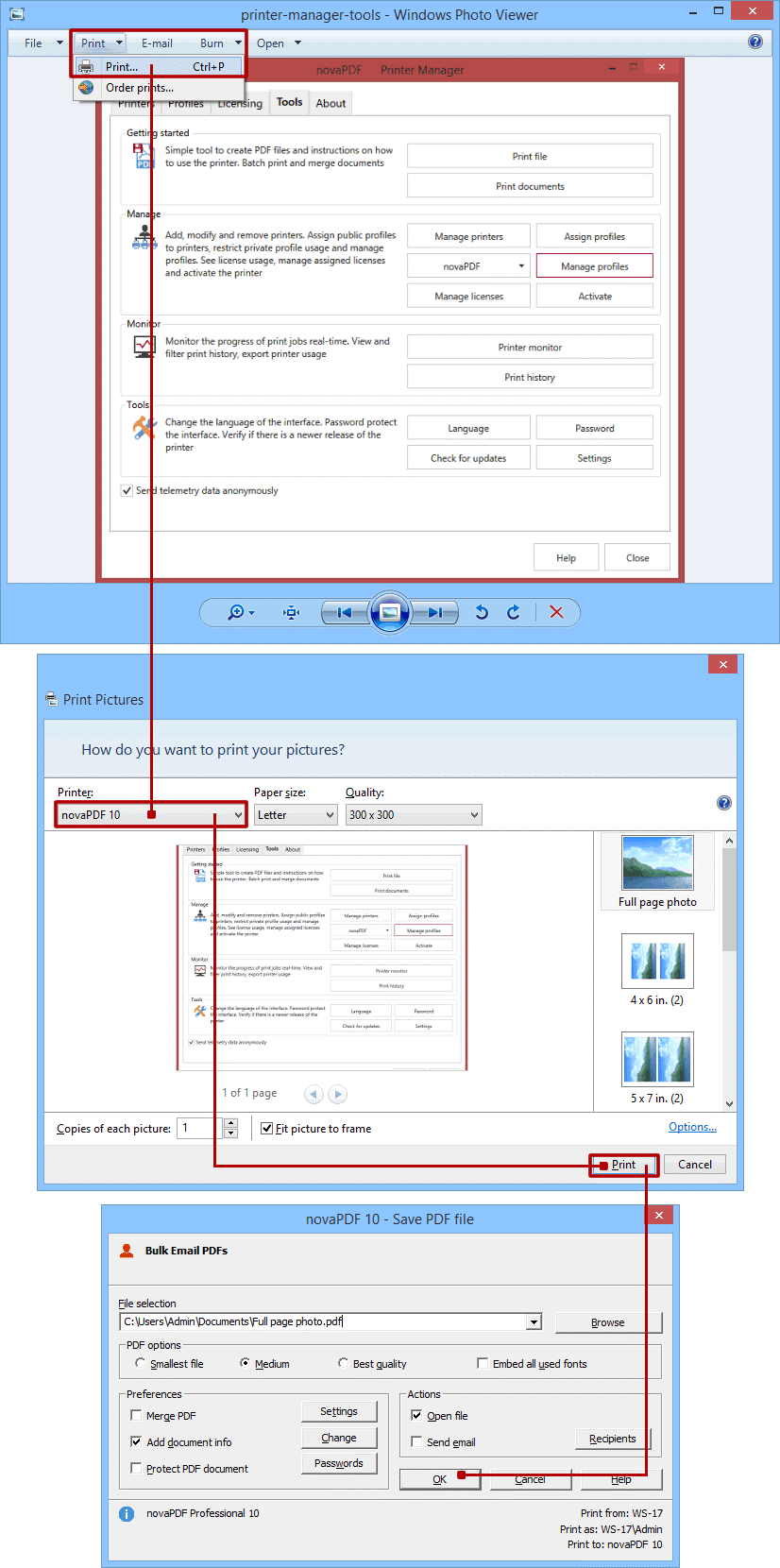
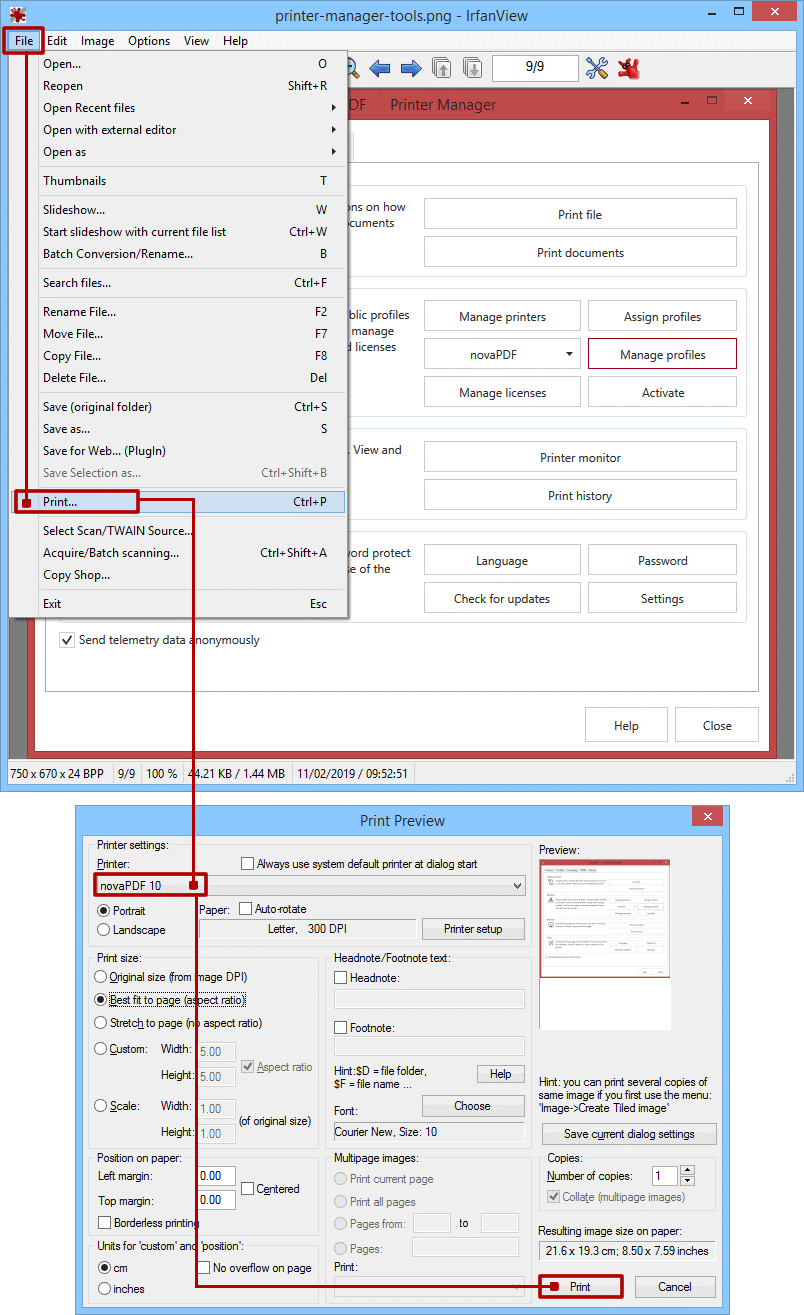
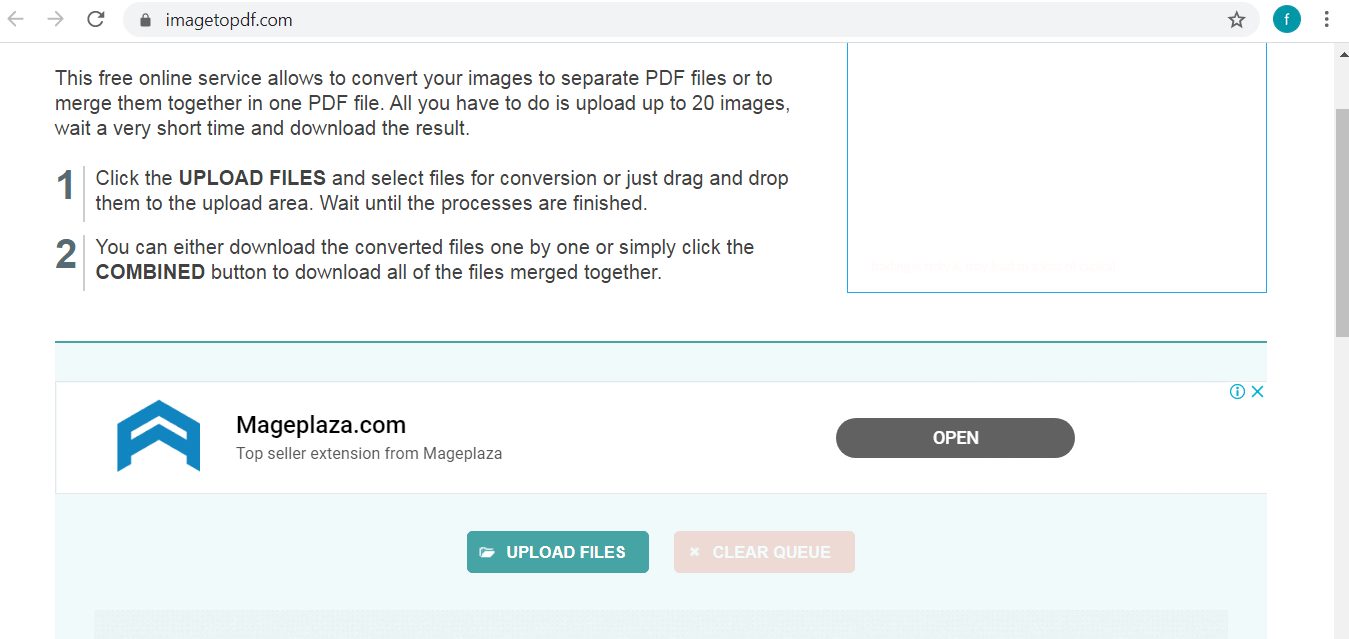
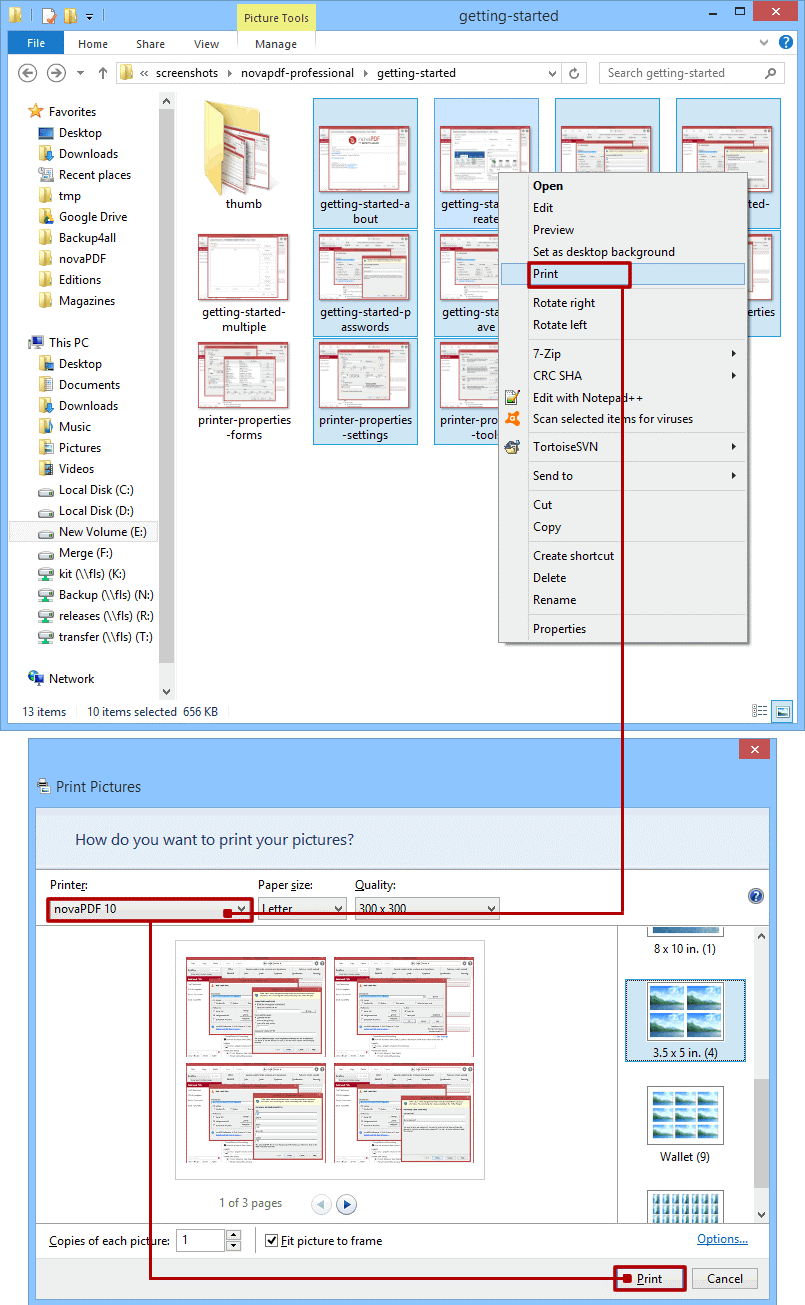
کاش نمی ریخت بهم
IrfanView خیلی عالی هست ?
????
شما استفاده کردین؟ کار کردن باهاش راحته؟
خوب بود
خوب است
لطفا آموزش ساخت اپل آیدی هم توضیح بدین
سلام و درود
از نظر دلگرم کننده شما متشکریم.
برای آموزش ساختن اپل آیدی به مقاله زیر سربزنید.
چگونه اپل آیدی بسازیم؟
عالی
سلام آرمان عزیز
از اینکه ترفند های گفته شده در مقاله ” چگونه عکس را به پی دی اف تبدیل کنیم؟ ” برای شما مفید بوده است خوشحالیم. با سایر بخش های چیکاو همراه باشید.
چجوری عکس هام داخل کامپیوتر همیشه با نرم افزار Windows Photo Viewer باز بشه؟
سلام و درود
دوست عزیز داخل مقاله توضیح دادیم ؛ مطالعه کنید و چنانچه سوالی برای شما پیش آمد با ما در میان بگذارید . موفق باشید .
نمیشه عکس رو ب متن تبدیل کرد؟
سلام و درود
تکنیک های تبدیل عکس به متن
لطغا بهترین نرم افزار تبدیل عکس به پی دی اف رو معرفی کنید. سپاس
سلام و درود
دوست عزیز داخل همین مقاله معرفی کردیم .
من با IrfanView عکس هام رو به پی دی اف تبدیل کردم. خوب بود تقریبا ?
سلام نگاه عزیز
از اینکه مقاله آموزش تبدیل عکس به پی دی اف برای شما مفید بوده است خوشحالیم .
عکس را با چه فرمتی میتوان به پی دی اف تبدیل کرد؟
سلام و درود
عکس را با تمام فرمت های رایج می توان به پی دی اف تبدیل کرد .
چکار کنم که همیشه عکسهام با نرم افزار Windows Photo Viewer باز بشه؟
سلام دوست عزیز
از مسیر زیر
Control Panel-> Programs-> Set Your Default Programs
برنامه Windows Photo Viewer را انتخاب کنید .
چرا لینک سایت واسم باز نمیشه؟ گوشیم حافظه نداره نمیتونم اپلیکیشن دانلود کنم ☹️
سلام و درود
دوست عزیز لینک ها مشکلی ندارند . اینترنت خودتون رو چک کنید . مرورگر رو تغییر بدین یا کش مرورگر رو پاک کنید .
سلام من چند تا عکس دارم که داخلشون متن دست نویس هست آیا روشی هست که متن دست نویس رو به متن تایپی تبدیل کنم؟
سلام دوست عزیز
آموزش تمام تکنیک های تبدیل عکس به متن
سلام. این مقاله برای زمانی هست کع قصد داشته باشیم عکس را به پی دی اف تبدیل کنیم. برای تبدیل عکس به متن باید چیکار کرد؟
سلام و درود
به مقاله زیر مراجعه کنید .
آموزش تمام تکنیک های تبدیل عکس به متن